- 最後更新:12/12/2022
- by CoreYi
其他常用軟體下載:
- 聊天通訊:LINE 電腦板、Telegram、FB Messenger、Signal(取代LINE)
- 防毒軟體:小紅傘、卡巴斯基、AVG、Avast
- 壓縮軟體:WinRAR、WinZIP、7-ZIP 免費壓縮軟體
- 文書處理:NotePad++ 純文字編輯器、PDF24、Office下載
- 看圖軟體:IrfanView 免費看圖軟體、ImageGlass、XnView
- 螢幕抓圖:ShareX、FastStone、WinSnap
- 影片播放:KMPlayer、PotPlayer、MPC影音播放器
- 音樂播放:WinAMP、KKBOX、Spotify
- 影音下載:FreeStudio、 CutYouTube
- 系統工具:CCleaner、RevoUninstaller 軟體移除工具
- 快捷操作:HotkeyP、鍵盤加速、CopyTexty
- 媒體轉檔:Moo0、XMedia、格式工廠
- 光碟燒錄:BurnAware、AnyBurn
- 網路瀏覽:Chrome、Edge、Firefox
- YouTube下載、轉MP3:YT1s、SaveMP3
隨機文章推薦
- 史努比迷快快下載!「Snoopy’s Sugar Drop」糖果消消樂遊戲
- [開箱文] 威聚科技 PT-541R IP CAM網路監控攝影機,用電腦或手機遠端監視寵物、嬰兒、工廠或辦公室(紅外線夜視)
- Driver Magician 驅動程式更新/備份/還原/移除工具
- 如何修改 WordPress 插入圖檔時,預設的「縮圖尺寸」大小
- 「應用鎖」把軟體、App 鎖起來!不怕另一半偷查手機了!(Android)
- 循序漸近的「數學遊戲」初學、有基礎者皆可玩!越玩越會算!
- 請問你要「去哪鵝」?首創情境式景點、餐廳推薦程式
- 讓Firefox捲動頁面時更平滑、更順手 (Yet Another Smooth Scrolling)
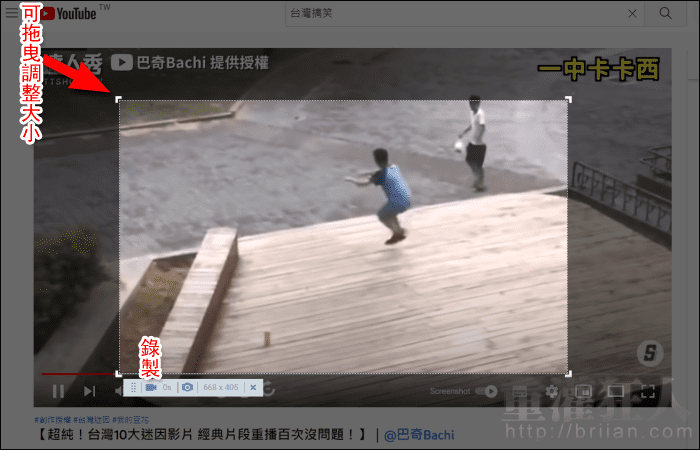
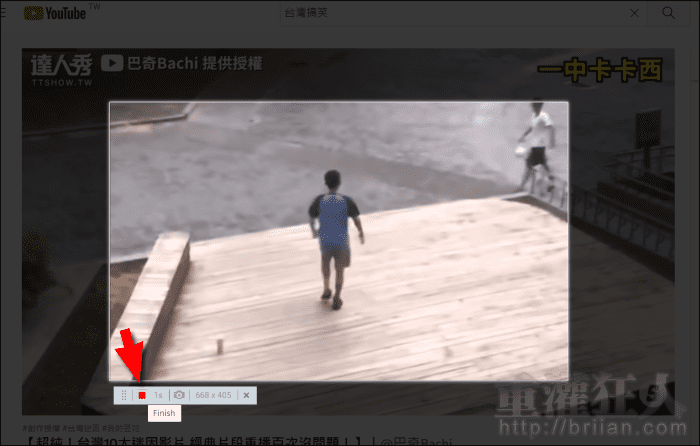
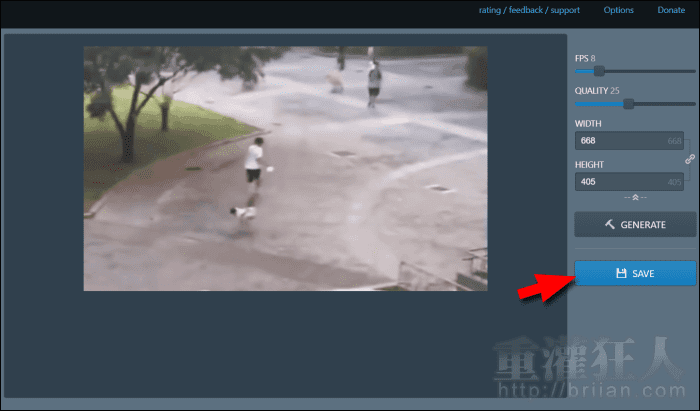
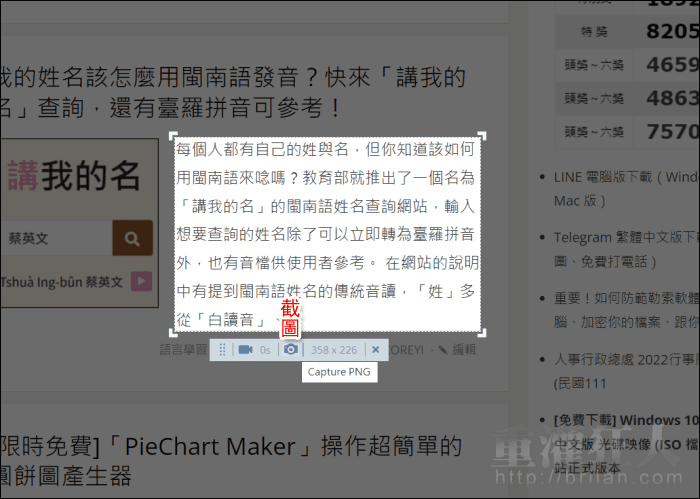
 翻頁閱讀 »
翻頁閱讀 »
chrome extension評論區有人說到, 此extension 強迫改變搜索引擎為 Bing!
我目前使用上是沒有遇到這個問題,不過如果大家有疑慮的話,是可以選擇其它可替代的工具。